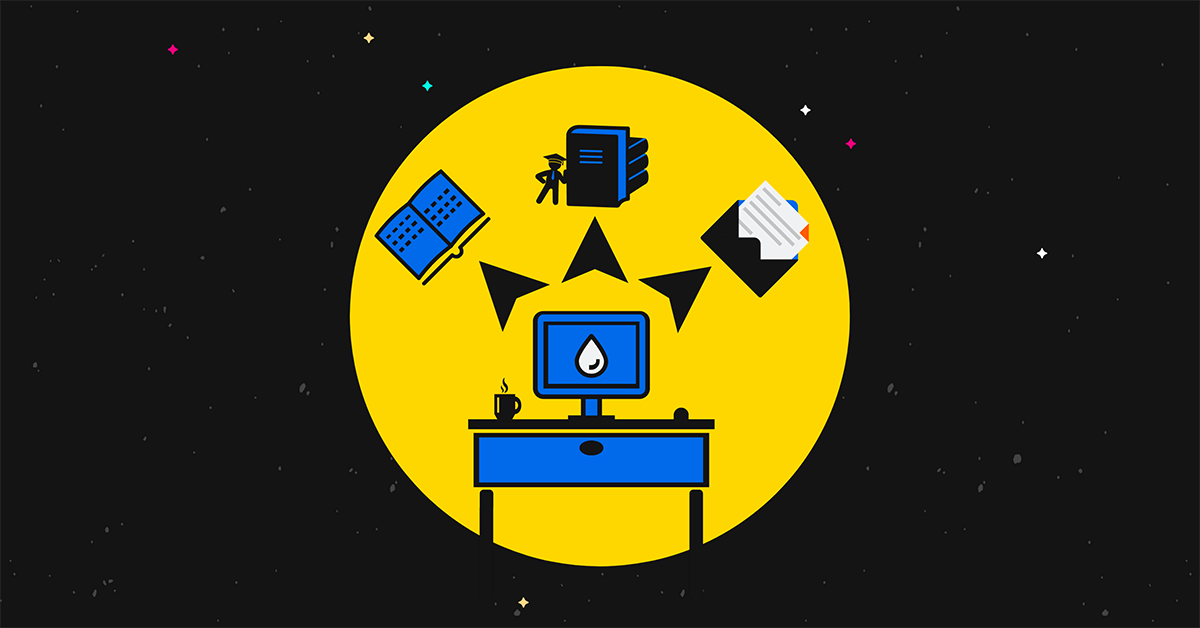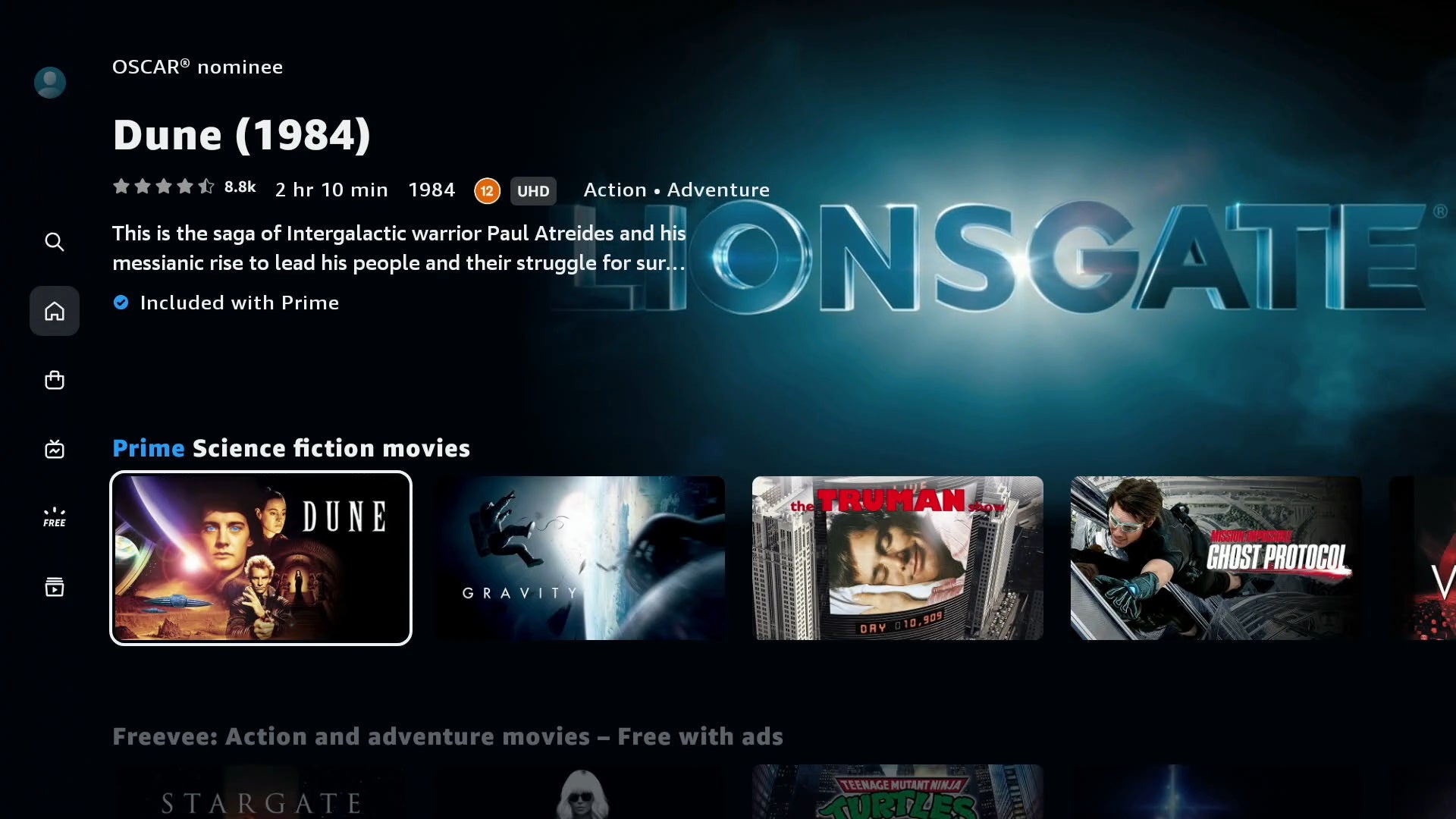Vous avez un problème avec vos AirPods ou AirPods Pro ? As-tu essayé de les éteindre et de les rallumer ?
Cela peut ressembler à une réponse standard du service d’assistance informatique de votre bureau, mais la réinitialisation de vos écouteurs à leurs paramètres d’usine peut résoudre de nombreux bogues, y compris certains problèmes de charge, et vous voudrez le faire si vous envisagez de les vendre.
La réinitialisation de vos AirPod ne prend que quelques minutes et une fois que vous l’avez fait, ils agiront comme s’ils étaient neufs, vous pouvez donc soit les transmettre à leur nouveau propriétaire, soit les configurer à nouveau et recommencer à écouter vos listes de lecture et podcasts préférés.
Lisez la suite pour savoir comment c’est fait.
Ce que nous avons utilisé
- iPhone 12 Pro
- AirPods Pro (le processus est identique si vous utilisez une paire standard d’AirPods)
La version courte
- Ouvrez le couvercle du boîtier
- Appuyez sur l’icône « i » à côté de vos AirPods dans le menu Bluetooth
- Appuyez sur « Oublier cet appareil »
- Maintenez le bouton à l’arrière du boîtier pendant environ 15 secondes
-
Étape
1Mettez les AirPods dans le boîtier

Fermez le couvercle et attendez au moins 30 secondes. Lorsque vos 30 secondes sont écoulées, rouvrez le couvercle et mettez le boîtier de côté. Assurez-vous que le couvercle ne se ferme pas accidentellement.

-
Étape
2Ouvrez le menu Paramètres sur votre iPhone ou iPad
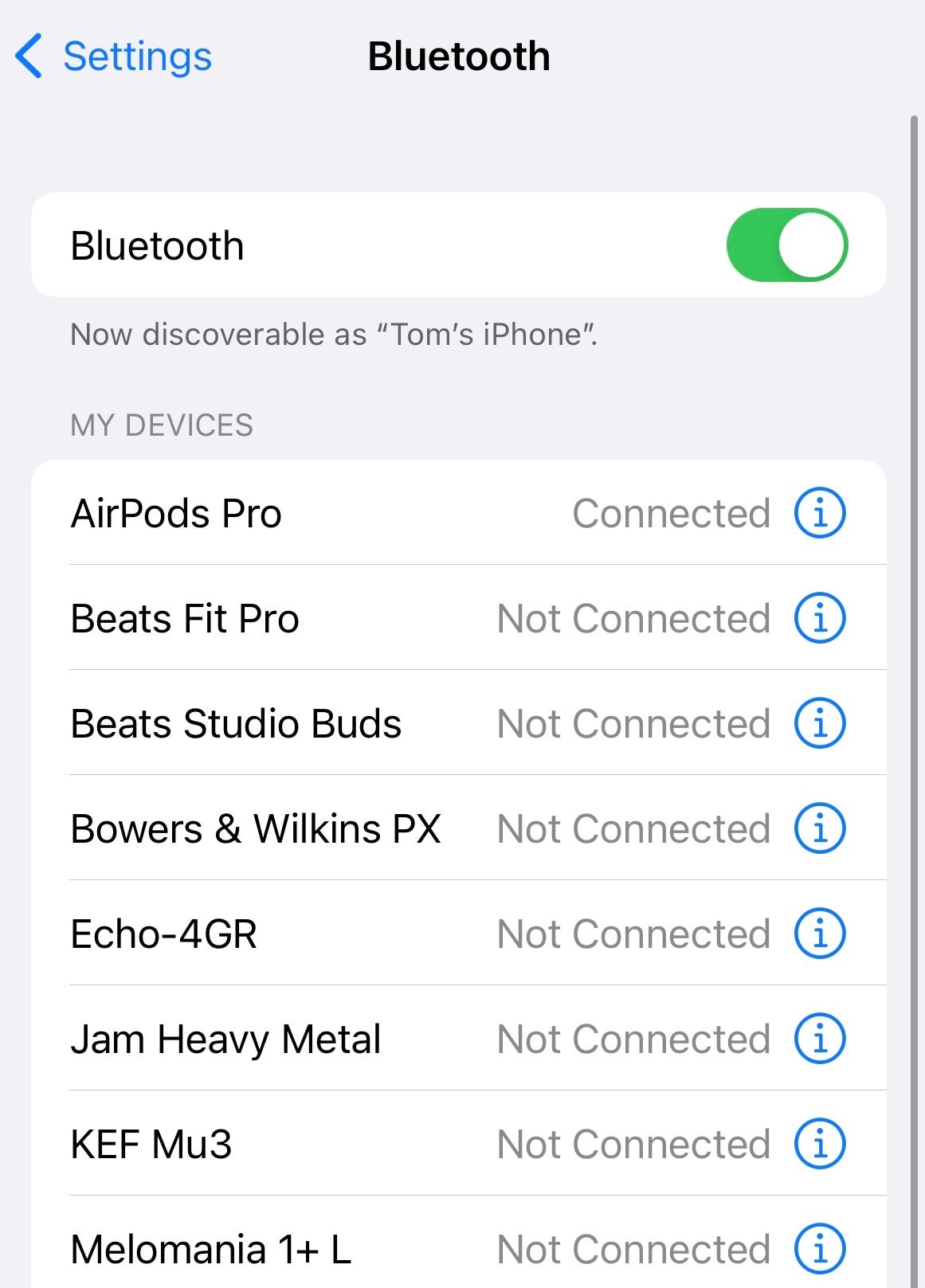
Choisissez maintenant l’option Bluetooth, qui affiche tous les appareils que vous avez précédemment connectés. Vos AirPods seront répertoriés ici, probablement avec votre nom devant eux. Sélectionnez l’icône circulaire bleue « i » à côté de leur nom et un autre menu apparaîtra.
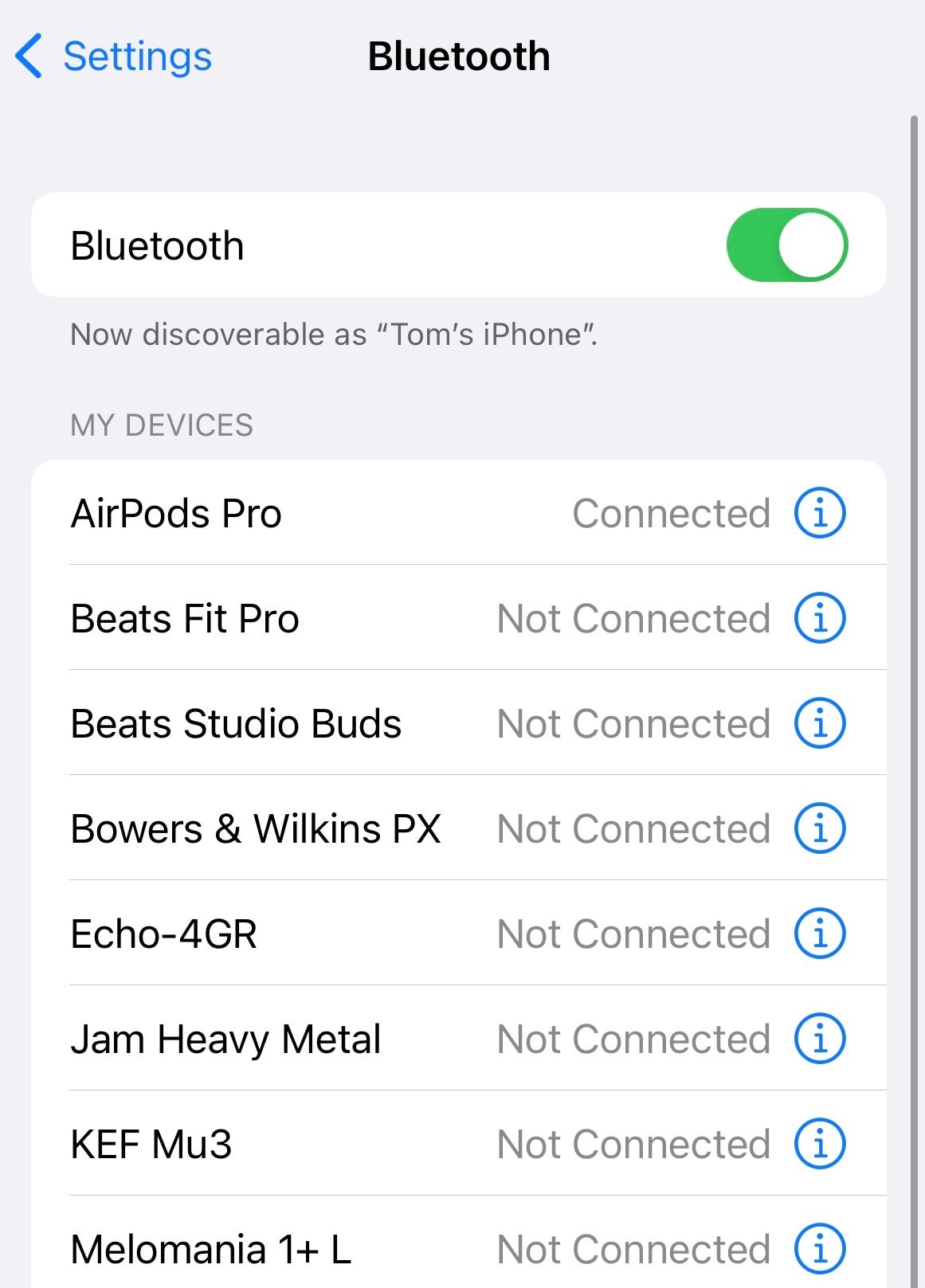
-
Étape
3Choisissez Oublier cet appareil
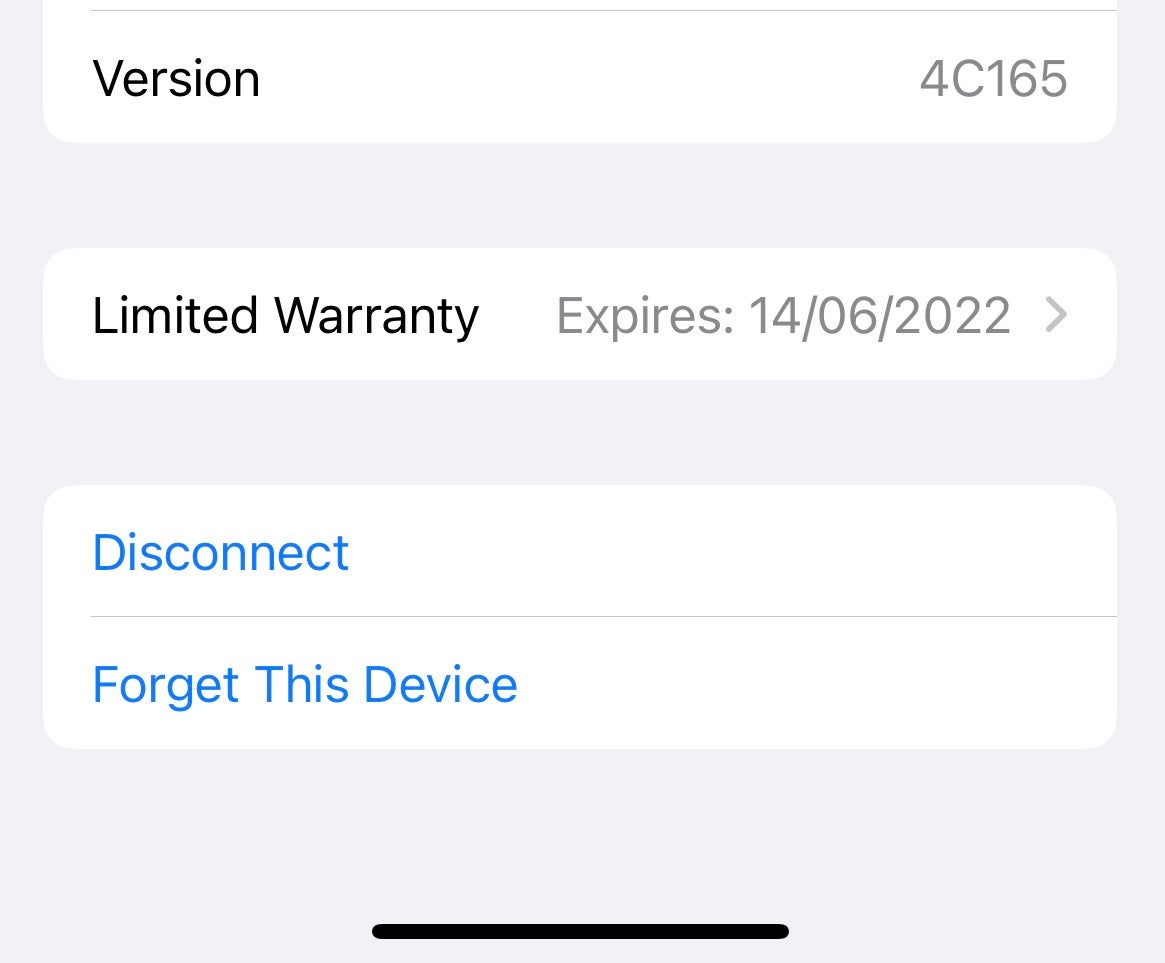
Ce menu vous permet de changer le mode de suppression du bruit, de personnaliser les commandes et bien plus encore, mais si vous faites défiler vers le bas, vous verrez une option pour « Oublier cet appareil ». Appuyez dessus et une autre boîte de confirmation apparaîtra avec « Oublier l’appareil » écrit en rouge. Sélectionnez ceci pour confirmer. Cela supprimera vos AirPods de tous les appareils de votre compte iCloud.
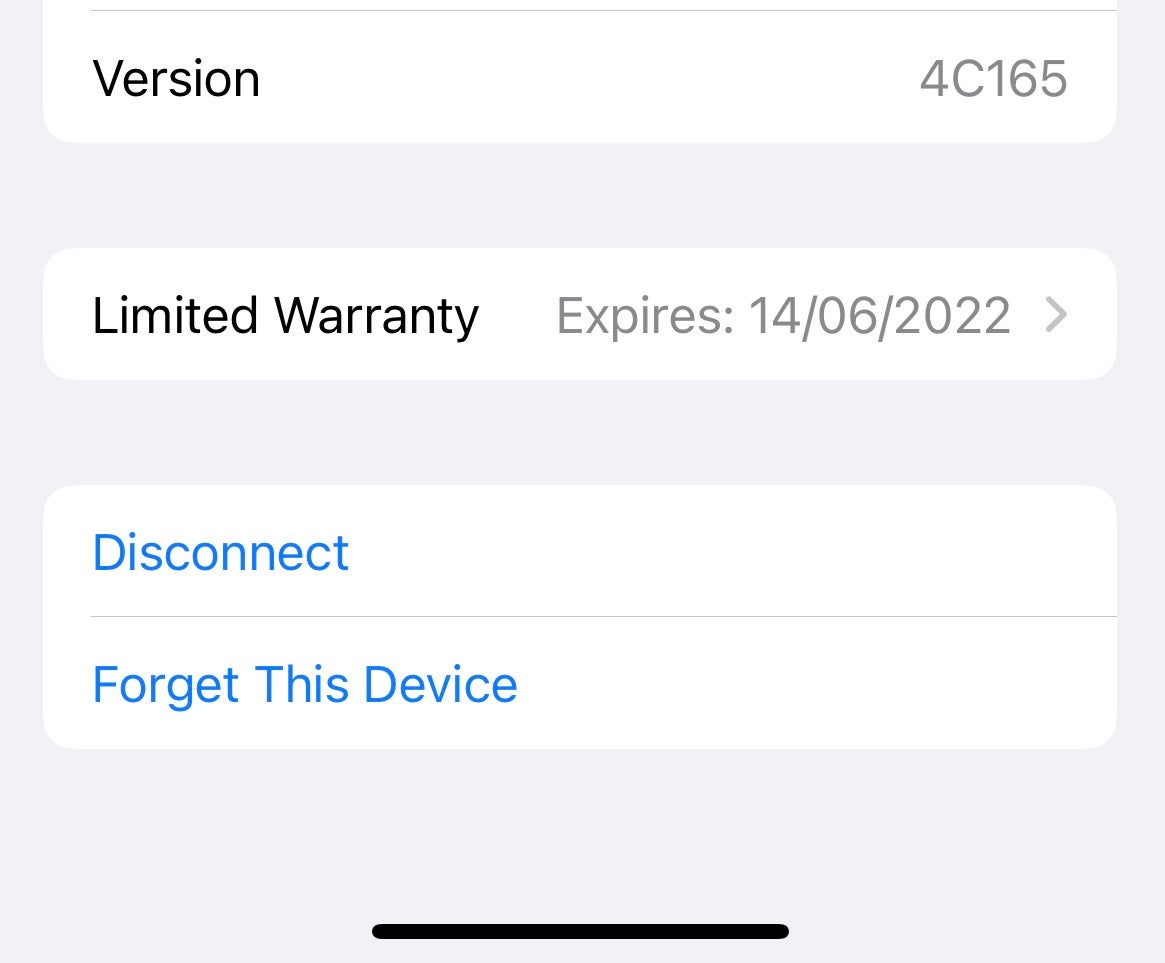
-
Étape
4Maintenez enfoncé le bouton de réinitialisation sur le boîtier

Au dos de votre boîtier AirPods, juste en dessous de la charnière, vous verrez un petit bouton circulaire. Avec le couvercle du boîtier toujours ouvert, maintenez ce bouton enfoncé pendant 15 secondes, jusqu’à ce que le voyant d’état clignote en orange puis en blanc. Sur un boîtier AirPods standard, cette lumière est à l’intérieur entre les bourgeons, mais si le vôtre a une charge sans fil ou si vous avez des AirPods Pro, c’est à l’avant.